Nenechajte sa vymknúť zo vzdialenej relácie
- Pri pripájaní k pripojeniu vzdialenej pracovnej plochy budete musieť pred prihlásením overiť svoje poverenia.
- To zabraňuje neoprávneným používateľom v prístupe k vašim informáciám a ich používaniu.
- Niekedy však nie je možné overiť vaše poverenia, takže čítajte ďalej a zistite, ako to môžete vyriešiť.
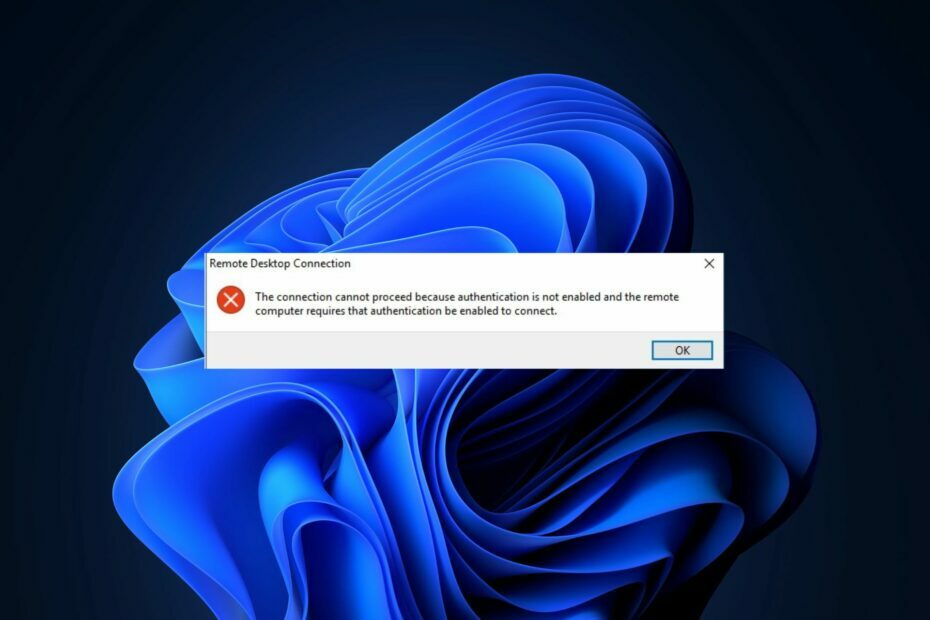
XNAINŠTALUJTE KLIKNUTÍM NA STIAHNUŤ SÚBOR
Tento softvér opraví bežné chyby počítača, ochráni vás pred stratou súborov, škodlivým softvérom, zlyhaním hardvéru a optimalizuje váš počítač na maximálny výkon. Opravte problémy s počítačom a odstráňte vírusy teraz v 3 jednoduchých krokoch:
- Stiahnite si Restoro PC Repair Tool ktorý prichádza s patentovanými technológiami (dostupný patent tu).
- Kliknite Spustite skenovanie nájsť problémy so systémom Windows, ktoré by mohli spôsobovať problémy s počítačom.
- Kliknite Opraviť všetko na opravu problémov ovplyvňujúcich bezpečnosť a výkon vášho počítača.
- Restoro bol stiahnutý používateľom 0 čitateľov tento mesiac.
Ak sa pokúšate pripojiť zo vzdialenej pracovnej plochy a zobrazuje sa vám chyba, že pripojenie bolo odmietnuté, je to pravdepodobne preto, že ste sa ešte neoverili.
Keď spustíte Pripojenie vzdialenej pracovnej plochy, zobrazí sa výzva na zadanie poverení počítača, ku ktorému sa pripájate. Nemôžete pokračovať, kým nebudú overené vaše overovacie údaje.
Dôvod, prečo vyžaduje autentifikáciu, je ten, že RDP je určený na použitie správcom. Správca sa môže pripojiť k akémukoľvek počítaču v sieti a spravovať ho na diaľku. Ak by zostal nezabezpečený, ktokoľvek by sa mohol pripojiť k vášmu počítaču a používať ho.
To by ohrozilo údaje používateľa, pretože ktokoľvek s prístupom by mohol využiť ich údaje na bezohľadné aktivity. Niekedy sa môžete stretnúť s Chyba overenia RDP kvôli vašim nastaveniam.
Prečo sa moje pripojenie k vzdialenej ploche nepripojí?
Existuje niekoľko dôvodov, prečo sa pripojenie k vzdialenej ploche nepripojí. Tu sú tie najbežnejšie:
- Nedostatok povolení – Najčastejším dôvodom je, že počítač, z ktorého sa pokúšate pripojiť, nemá správne povolenia na prístup k cieľovému počítaču. Môže sa to stať, ak používate doménový účet s príliš nízkou úrovňou povolení alebo ak bol váš účet z nejakého dôvodu zablokovaný.
- Váš firewall blokuje pripojenie – Uistite sa, že žiadne brány firewall, ktoré máte nainštalované v počítači, ako napríklad brána Windows Firewall alebo akýkoľvek iný softvér brány firewall tretej strany, neblokujú prístup k vzdialenej ploche.
- Vzdialený počítač je offline alebo neodpovedá – Môže sa to stať, ak používateľ vypne vzdialený počítač alebo ho odpojí od siete. Takéto problémy môže spôsobiť aj prerušované sieťové pripojenie.
- Nepodporovaná verzia – Ak používate nepodporovanú verziu Vzdialenej plochy systému Windows, budete musieť inovovať na najnovšiu verziu, ktorú podporuje váš aktuálny operačný systém.
- Slabé pripojenie k sieti - Pre vzdialenú plochu nepotrebujete silné internetové pripojenie. Potrebujete však spojenie medzi vaším zariadením a vzdialeným počítačom. Ak používate káblové pripojenie, uistite sa, že je zapojené a funguje správne.
Ak máte podozrenie, že príčinou chyby môže byť niečo z vyššie uvedeného, prejdite na naše pokročilé kroky na riešenie problémov.
Ako môžem opraviť chybu, že nemôžete pokračovať, pretože sa vyžaduje overenie?
1. Skontrolujte pripojenie k sieti
Uistite sa, že je váš počítač pripojený k internetu. Ak nie je, potom sa vaša relácia vzdialenej pracovnej plochy nemusí vedieť pripojiť.
Vaše pripojenie môže byť tiež dočasne nedostupné alebo sa môžu vyskytnúť problémy. Skontrolujte stav pripojenia a skúste to znova.
2. Aktualizujte softvér
Ak sa vám zobrazuje táto chyba, znamená to, že vaše pripojenie RDP používa verziu protokolu RDP, ktorú server nepodporuje.
Tip odborníka:
SPONZOROVANÉ
Niektoré problémy s počítačom je ťažké vyriešiť, najmä pokiaľ ide o poškodené úložiská alebo chýbajúce súbory systému Windows. Ak máte problémy s opravou chyby, váš systém môže byť čiastočne poškodený.
Odporúčame vám nainštalovať Restoro, nástroj, ktorý naskenuje váš stroj a zistí, v čom je chyba.
Kliknite tu stiahnuť a začať s opravou.
Ak chcete tento problém vyriešiť, budete musieť aktualizovať protokol RDP v počítači. Novšiu verziu softvéru Microsoft Remote Desktop Connection Client môžete nainštalovať do počítača z lokality Windows Update alebo z webovej lokality spoločnosti Microsoft.
3. Vypnite brány firewall
Keď dostaneš nemôžete pokračovať, pretože sa vyžaduje overenie chyby, je to zvyčajne kvôli firewallu. Najbežnejším firewallom je Windows Firewall a druhým najbežnejším sú firewally tretích strán.
Váš firewall môže brániť vzdialenému prístupu. Skúste vypnúť brány firewall a antivírusový softvér a potom skontrolujte, či problém pretrváva. Ak máte prístup k webovej lokalite po vypnutí brány firewall, pridajte výnimky pre RDP.
- 0x00000b11: Ako opraviť túto chybu v systéme Windows 10 a 11
- Čierna obrazovka notebooku Lenovo: Ako to opraviť v 5 krokoch
- 0x40010004 Chyba plánovača úloh: 3 spôsoby, ako ju opraviť
- Oprava: Operácia zlyhala s chybou 0x00001B
- Čo je chyba 0x80029c4a a ako ju rýchlo opraviť
4. Upravte overenie na úrovni siete
- Zasiahnite Windows + R kľúče na otvorenie Bežať príkaz.
- Typ regedit v dialógovom okne a potom stlačte Zadajte.
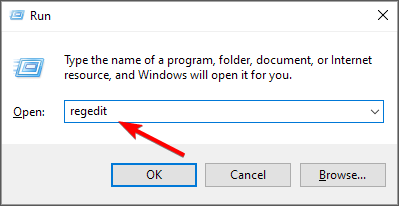
- Prejdite na nasledujúce miesto:
HKEY_LOCAL_MACHINE\SYSTEM\CurrentControlSet\Control\Terminal Server\WinStations\RDP-Tcp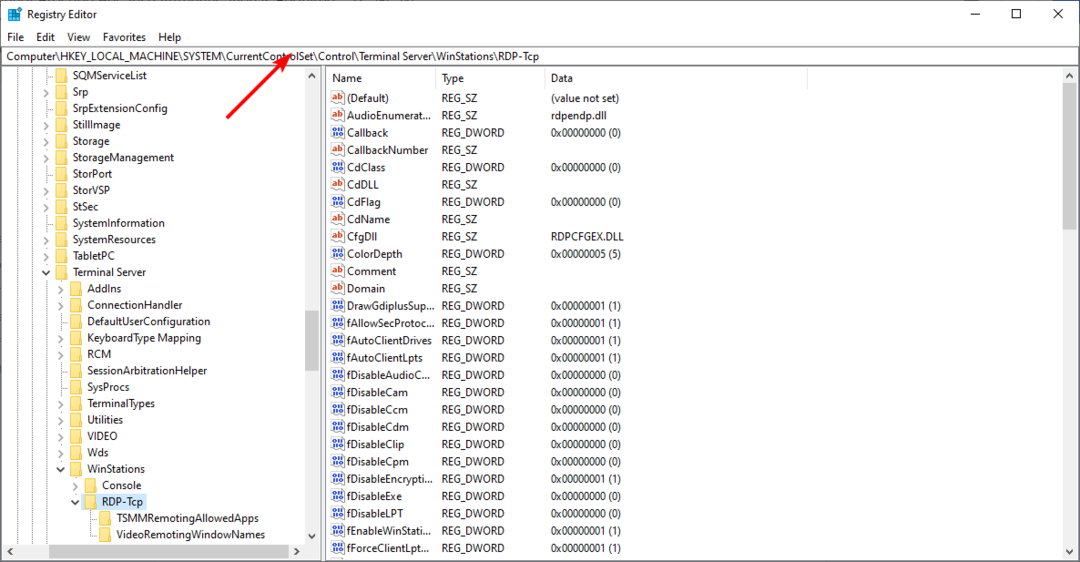
- Kliknite pravým tlačidlom myši na SecurityLayer, vyberte Upravte DWORD a upraviť Hodnotové údaje na 0 a potom kliknite OK.
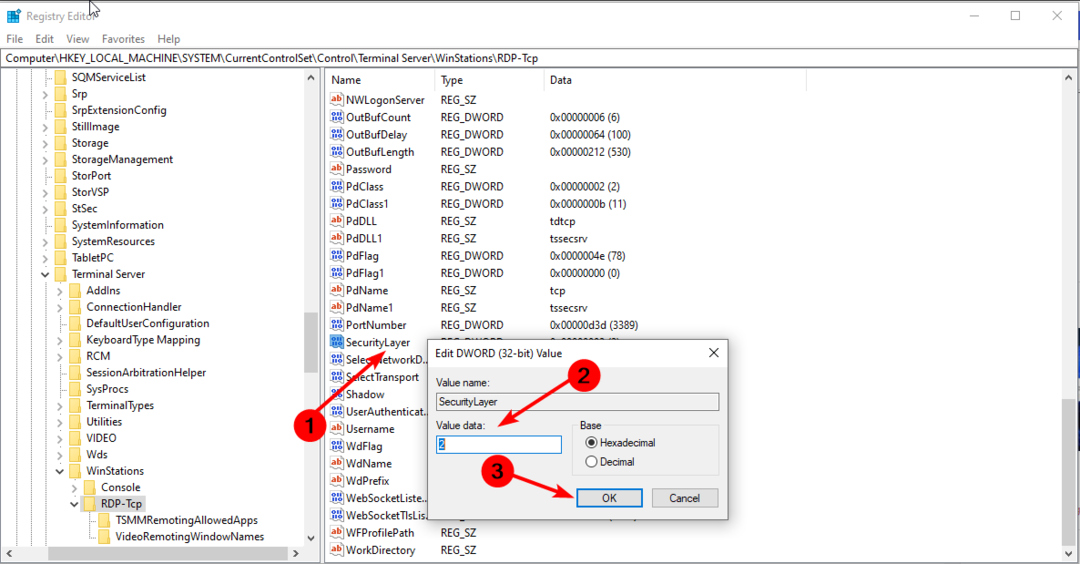
5. Odinštalujte najnovšie aktualizácie systému Windows
Aj keď sa vždy odporúča držať krok s najnovšími aktualizáciami systému Windows hneď, ako sú k dispozícii, niekedy môžu spôsobiť problémy.
Niektoré aktualizácie spôsobujú viac problémov, ako opravujú. Jedným z takýchto problémov je chyba autentifikácie RDP. Ak ste nedávno nainštalovali nové aktualizácie, vráťte akciu a skontrolujte, či chyba pretrváva.
Ako zakážem overenie na úrovni siete vzdialenej pracovnej plochy?
V predvolenom nastavení je na klientovi vzdialenej pracovnej plochy povolená autentifikácia na úrovni siete. To znamená, že všetci vaši používatelia musia mať platný účet domény, aby sa mohli pripojiť k vzdialenému počítaču.
Ak ste svoje prostredie nenakonfigurovali na používanie autentifikácie na úrovni siete, môžete ju zakázať podľa týchto krokov:
- Zasiahnite Windows kľúč, typ Ovládací panel do vyhľadávacieho panela a kliknite OTVORENÉ.

- Vyberte Systém a bezpečnosť.

- Kliknite na Povoliť vzdialený prístup.
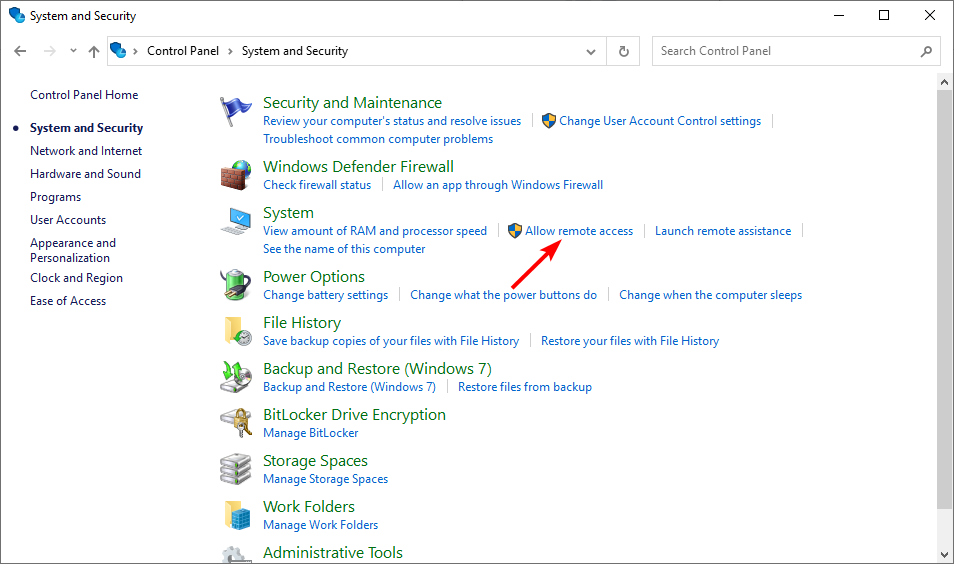
- Zasiahnite Diaľkové ovládanie záložka, pod Vzdialená plocha, zrušte začiarknutie Povoliť pripojenia iba z počítačov so vzdialenou pracovnou plochou s overením na úrovni siete.
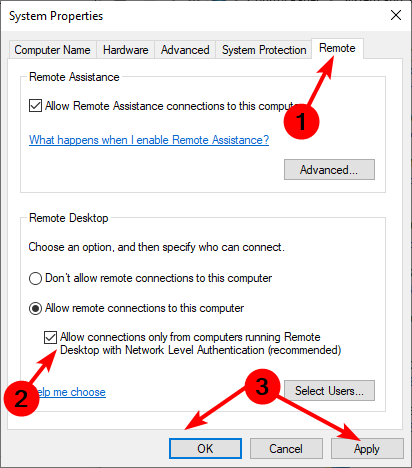
A to je spôsob, ako vyriešiť vzdialenú plochu, ktorú nemôžete pokračovať, pretože sa vyžaduje chyba overenia. Môžete tiež naraziť nie je možné kontaktovať miestny bezpečnostný úrad chyba, ale náš podrobný sprievodca vám krok za krokom poskytne postup na obídenie tohto problému.
V prípade, že váš vzdialená relácia je odpojená, máme k tomu aj odborného sprievodcu, takže si ho určite pozrite.
Dajte nám vedieť o akýchkoľvek ďalších myšlienkach, ktoré by ste mohli mať k tejto téme nižšie.
Stále máte problémy? Opravte ich pomocou tohto nástroja:
SPONZOROVANÉ
Ak rady uvedené vyššie nevyriešili váš problém, váš počítač môže mať hlbšie problémy so systémom Windows. Odporúčame stiahnutím tohto nástroja na opravu počítača (hodnotené ako skvelé na TrustPilot.com), aby ste ich mohli jednoducho osloviť. Po inštalácii stačí kliknúť na Spustite skenovanie tlačidlo a potom stlačte Opraviť všetko.

